使用 pygame 做小游戏的步骤如下:1. 安装 pygame 并确保 python 版本为 3.7 及以上,通过 pip install pygame 安装;2. 编写主循环处理事件、更新状态和重绘画面,并用 clock.tick(60) 控制帧率;3. 加载图片和音效资源并注意路径管理;4. 使用 rect 对象进行碰撞检测,也可扩展精灵类或使用 mask 实现更复杂检测。pygame 简单易上手,适合制作贪吃蛇、打砖块等小游戏,遇到问题可检查网络、文件名冲突或初始化设置。
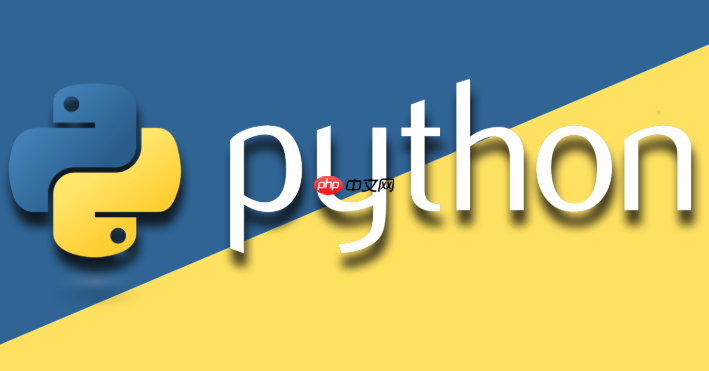
想用 python 做个小游戏?Pygame 是一个非常适合入门的选择。它简单易上手,不需要太复杂的配置就能写出像样的小游戏,比如贪吃蛇、打砖块或者简单的平台跳跃游戏。如果你已经会写基本的 Python 代码,那就可以直接上手了。

安装 Pygame 和基础环境准备
首先得确保你安装好了 Python,推荐使用 3.7 及以上版本。然后通过 pip 安装 Pygame:
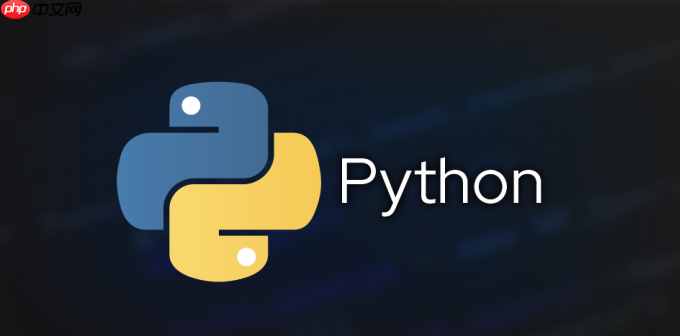
- 执行命令:pip install pygame
安装完成后可以运行一段测试代码,比如打开一个窗口,确认是否安装成功。这是最基础的部分,也是每次开发游戏的第一步。
立即学习“Python免费学习笔记(深入)”;
常见问题:
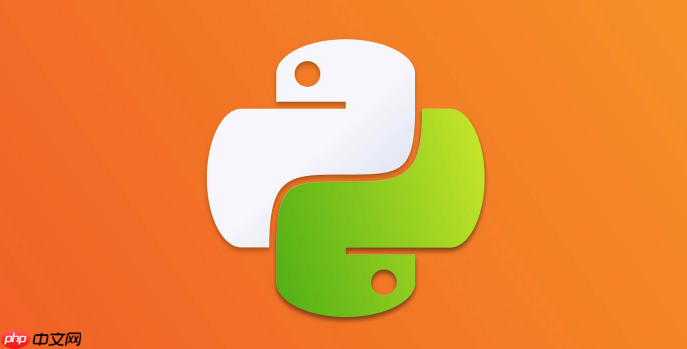
- 如果安装失败,检查网络或换源(如使用 pip install pygame -i https://pypi.tuna.tsinghua.edu.cn/simple)
- 确保没有起冲突的文件名,比如别把你的脚本命名为 pygame.py,否则会出错
游戏主循环怎么写?
Pygame 的核心是“主循环”,也就是不断刷新画面和处理事件的逻辑。你可以把它理解成一个大 while 循环,里面不断做三件事:
- 检查有没有用户输入(比如按键或鼠标点击)
- 更新游戏状态(比如角色移动、碰撞判断)
- 重绘屏幕内容(清屏 → 绘制新画面 → 刷新显示)
举个例子,如果你想让一个方块随键盘左右移动,就得在循环里监听按键事件,并更新这个方块的位置。
小技巧:
- 控制帧率可以用 clock.tick(60) 来限制每秒最多运行 60 次循环
- 每次循环记得清屏(用 screen.fill((0, 0, 0)) 这类颜色填充),不然旧的画面会残留
图片和声音资源怎么加载?
Pygame 支持加载图片和音频文件,用来提升游戏体验。例如:
- 图片用 pygame.image.load(‘player.png’) 加载
- 音效用 pygame.mixer.Sound(‘jump.wav’) 加载并用 .play() 播放
需要注意路径问题,建议把资源文件统一放在一个目录下,比如 assets/images/ 或 assets/sounds/,这样管理起来更方便。
一些细节:
- 图片尺寸最好提前调整好,避免运行时缩放影响性能
- 如果出现图像模糊,可能是缩放方式不对,可以尝试使用 pygame.transform.smoothscale
- 音效播放前最好先初始化 mixer:pygame.mixer.init()
碰撞检测怎么做?
游戏中常见的需求比如子弹击中敌人、角色碰到障碍物,都需要用到碰撞检测。Pygame 提供了 Rect 对象来辅助检测两个矩形区域是否相交。
举个例子:敌人的位置是一个 Rect,子弹也是一个 Rect,只要调用 enemy_rect.colliderect(bullet_rect) 就能知道是否碰撞。
扩展思路:
- 可以用精灵(Sprite)类来组织对象,这样更容易批量处理碰撞
- 复杂形状可以用 mask 来做像素级碰撞检测,但效率稍低,适合关键场景
基本上就这些。Pygame 虽然是个小工具,但功能齐全,适合练手和做出完整的小项目。刚开始可能会遇到些小坑,比如坐标系搞反、忘记刷新屏幕之类的问题,多试几次就能掌握。



















